Gør Common Ratio Analyse af Financials Du vil lære 16 fælles forhold, der bruges til at analysere regnskaber.
Første del af tre:
Forberedelse
- 1 Åbn en ny arbejdsbog i Excel fra skrivebordet, fra dokken eller fra din mappe Applications i Microsoft-mappen. Dobbeltklik på Excel (enten den grønne X på docken eller app-titlen i mappen) og vælg File New Workbook.
- 2I indstillinger, i Generelt, indstiller R1C1 til ukontrolleret eller Fra; i Ribbon skal du sætte båndet til checket eller til og i Vis skal du som standard indstille Show Formula Bar til Kontrolleret eller Til.
- 3 Klik i det øverste venstre hjørne over det øverste af rækken 1 og til venstre for kolonne A. Hvis du gør det, vælges hele regnearket. Formater antallet af celler til decimaler 2, vis komma. Formater cellejusteringen til venstre. Format Cells Skriftstørrelse til 9,10 eller 12, fed. Farver cellerne den letteste himmelblå. Titel regnearket, "Acctg Ratios" og gem arbejdsplanen som "Financial Ratios" i en passende mappe som "wikiHow Articles".
- 4 Gør dette valg: vælg kolonnerne A: C og Format Column Width 7.35 ".
Del to af tre:
Tutorial
- 1 Lav disse poster: indtast kolonneoverskrifterne i kolonnerne A: C og Format Cells Font understreger dem:
- Indtast i celle A1 etiketten, Ratio eller Other Measurement
- Indtast i celle B1 mærkningen, Metode for beregning
- Indtast i celle C1 etiketten, Hvad det viser
- 2 Indtast forholdene:
- Indtast til celle A2, 01) Afkast på samlede aktiver
- Indtast i celle B2, (netto indkomst + renteudgifter) / gennemsnitlig investering i aktiver
- Indtast i celle C2, Produktivitet af aktiver
- Indtast til celle A3, 02) Retur på fællesaktionærens Egenkapital
- Indtast i celle B3, (Netto indkomst - Foretrukne udbytte) / Gennemsnitlig fællesaktionær egenkapital
- Indtast til celle C3, Optjen strøm på resterende ejerens Egenkapital
- Indtast til celle A4, 03) Indtjening pr. Aktie af fælles lager
- Indtast til celle B4, (Netto indkomst - Foretrukne udbytte) / Gennemsnit Antal aktier i Fælles Akt UDSTÅENDE
- Indtast til celle C4, beløb optjent på hver del af fælles lager
- Indtast til celle A5, 04) Pris-indtjeningsforhold for fælles lager
- Indtast til celle B5, Markedspris pr. Aktie / indtjening pr. Aktie
- Indtast i celle C5, om markedsprisen på det almindelige lager er i overensstemmelse med indtjeningen
- Indtast til celle A6, 05) Udbyttesats på fælles lager
- Indtast til celle B6, Udbytte pr. Aktie / markedspris pr. Aktie
- Indtast til celle C6, Tilbage til fællesaktionærer baseret på aktuel markedspris på fælles lager
- Indtast til celle A7, 06) Udbytteudbetalingsforhold for fælles lager
- Indtast til celle B7, Udbytte pr. Aktie / indtjening pr. Aktie
- Indtast i celle C7, Andel af indtjening fordelt som udbytte
- Indtast til celle A8, 07) Antal gange, der er opnået (før indkomstskatter
- Indtast til celle B8, Driftsindtægt / Årlig renteudgift
- Indtast til celle C8, Omkostningsdækning (især på langfristet gæld)
- Indtast til celle A9, 08) Tider Foretrukne Udbytte Udbetalt
- Indtast til celle B9, Nettoindkomst / Årlig Foretrukne Udbytte
- Indtast til celle C9, Tilstrækkelig indtjening for at betale Foretrukne Udbytte
- Indtast til celle A10, 09) Egenkapital (bogværdi) pr. Andel af fælles lager
- Indtast til celle B10, Fælles Aktieindehaver Egenkapital / Antal Aktier af Fælles Lager UDSTÅENDE
- Indtast i celle C10, Beløb af nettoaktiver, der kan tildeles til hver andel af fælles lager
- Indtast til celle A11, 10) Nuværende forhold
- Indtast til celle B11, Aktuelle aktiver / Aktuelle forpligtelser
- Indtast til celle C11, Kortsigtet gældsbetalende evne
- Indtast til celle A12, 11) Hurtig forhold (syre test)
- Indtast i celle B12, Quick Assets / Aktuelle forpligtelser (se tips nedenfor)
- Indtast i celle C12, Kortsigtet likviditet
- Indtast i celle A13, 12) Varefortegnelser Omsætning
- Indtast til celle B13, Udgifter til solgte varer / Gennemsnitlige beholdninger
- Indtast i celle C13, Evne til at kontrollere investering i opgørelser
- Indtast i celle A14, 13) Kundefordringer Omsætning
- Indtast til celle B14, Nettoomsætning på kredit / gennemsnitskonto
- Indtast til celle C14, Mulige overordnede tilgodehavender; effektiviteten af indsamlingspolitikken
- Indtast til celle A15, 14) Gældsforhold
- Indtast til celle B15, Samlede passiver / samlede aktiver
- Indtast til celle C15, omfanget af lån og handel på egenkapitalen (finansiel gearing)
- Indtast til celle A16, 15) Egenkapital Ratio
- Indtast til celle B16, Totalaktionærens Aktier / Samlede Aktier
- Indtast til celle C16; Beskyttelse af kreditorer og omfanget af handel på egenkapitalen (økonomisk gearing)
- Indtast i celle A17, 16) Gæld til egenkapitalandel
- Indtast til celle B17, Samlede passiver / Totalaktionærens Egenkapital
- Indtast i celle C17, Forholdet mellem lånt kapital og egenkapital
- 3 Gør disse valg: vælg kolonner A: C og Format Column Autofit Selection
-
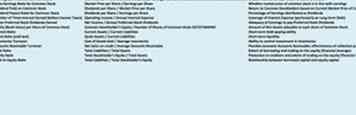 4
4
Dit regneark skal ligne ovenstående billede.
Del tre af tre:
Nyttig vejledning
- 1 Gør brug af hjælperartikler, når du fortsætter gennem denne vejledning:
- Se artiklen Sådan foretager du volumengevinstanalyse for en liste over artikler relateret til Excel, Geometri og / eller Trigonometri, Kortlægning / Diagrammering og Algebraisk Formulering.
- For flere kunstdiagrammer og grafer kan du også klikke på Kategori: Microsoft Excel Imagery, Kategori: Matematik, Kategori: Regneark eller Kategori: Grafik for at se mange Excel-regneark og diagrammer, hvor trigonometri, geometri og beregning er blevet til kunst, eller klik blot på den kategori, der vises i den øverste højre, hvide del af denne side eller nederst til venstre på siden.
Facebook
Twitter
Google+
 Minotauromaquia
Minotauromaquia
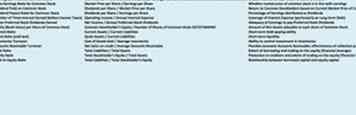 4
4